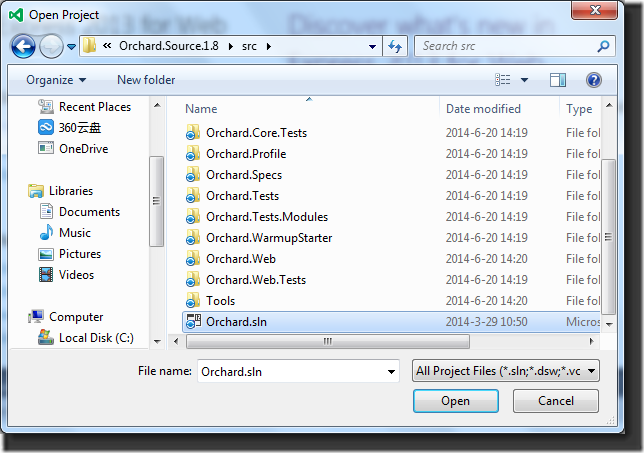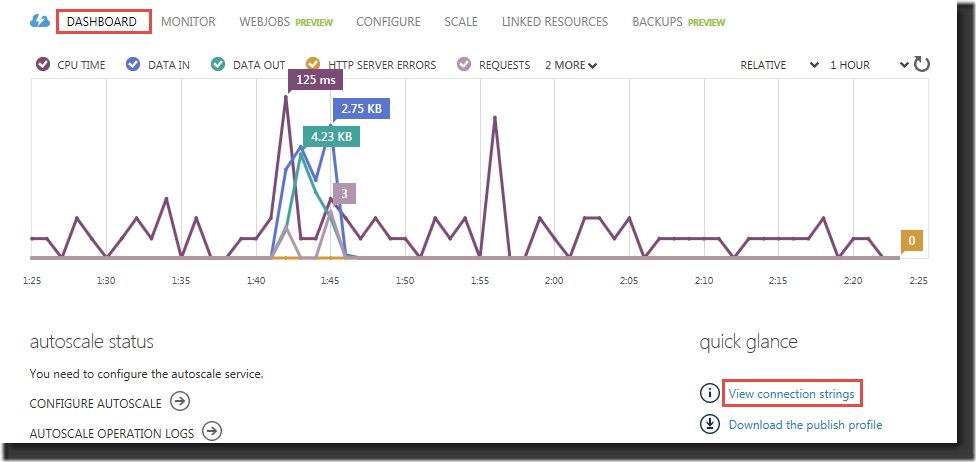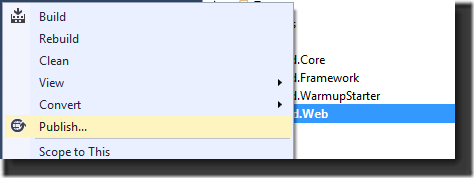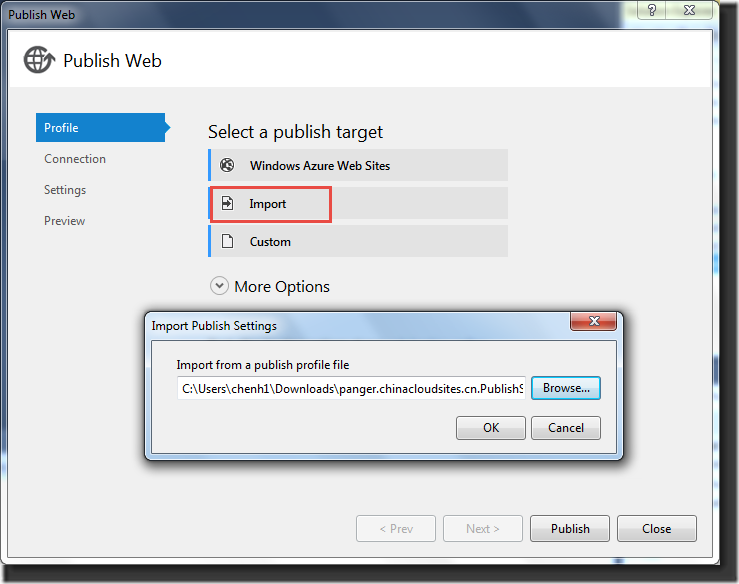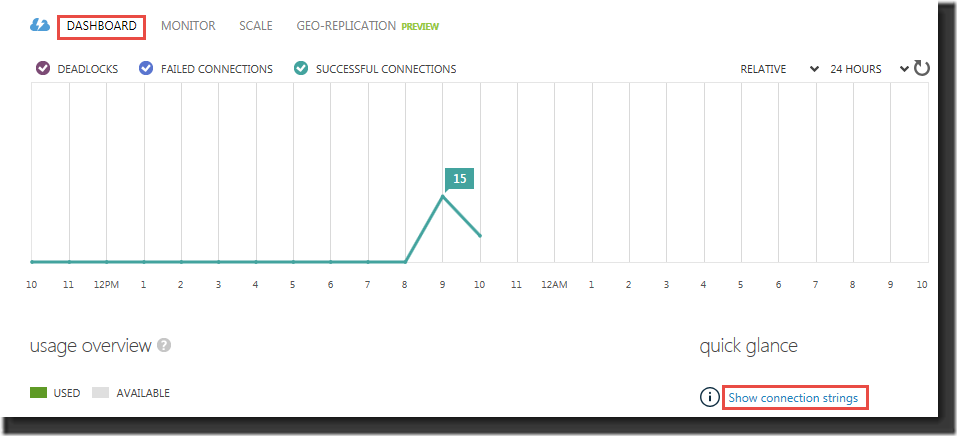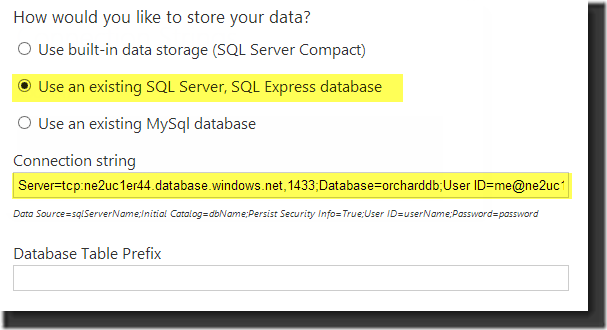很久前就想做个人站点,主要用来记录自己的生活,我喜欢摄影,烘焙…然后又刚刚入皮坑,这些都可以放在网站上展示一下,或许还能为自己带来收入. 然后手上刚好有Azure的试用,于是乎动力就上来了. 以下是部署步骤.
一.创建Web Sites,SQL Database ,并下载Orchard源码
这些步骤超级简单就不再手把手教了,据说7月份Web Site的收费标准才会出来.到时候看看自己能否供得起 = =
昨天看到1.8.1 RC出来了….版本更新真快. 源码下载地址如下:
https://orchard.codeplex.com/downloads/get/820576
二. 使用Visual Studio 进行部署
1.用VS(我用VS Express 2013 for Web) 打开解压后SRC目录下的Orchard.sln项目文件
2.在Web Site的 DASHBOARD 页面点击 Download the publish profile 下载发布文件
3. 在Solution Explorer 右击 Orchard.Web 选择 Publish
4. 在弹出的界面中点击Import 选择刚才下载的部署文件
5.然后直接点Publish 发布即可,因为我建立的是个人站点,对性能,高可用性等需求不多,所以不用做任何配置…
6 . 发布好以后.浏览网站会出现初始设置界面. 如果你要单独使用数据库实例的话, 在我们刚才创建的SQL Database的 DASHBOARD 页面点击Show connection strings , 直接复制ASP.NET 那段连接字符串(注意有个属性要输入密码). 然后贴到Orchard里面即可
至此部署就成功了 ,尽情的折腾起来![]()